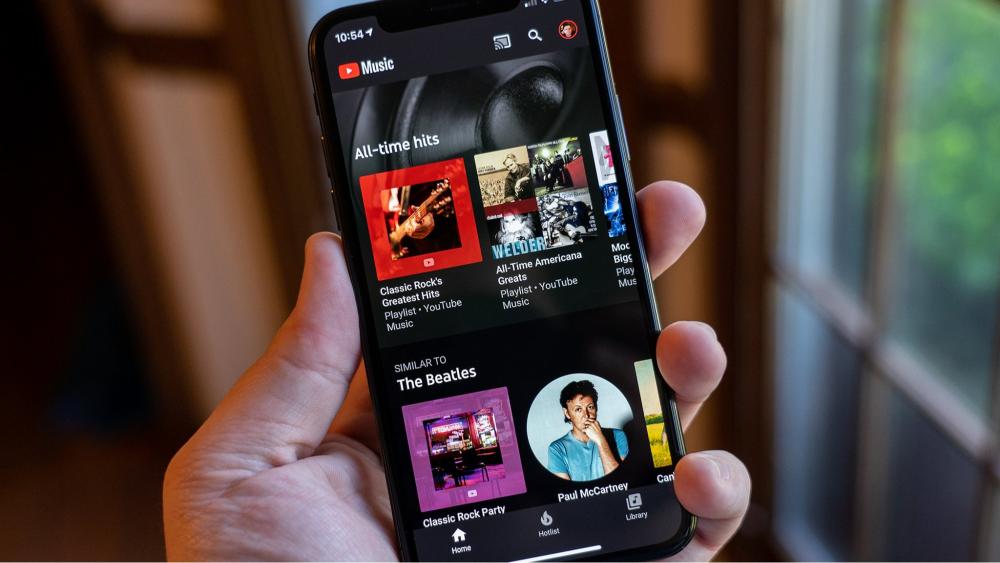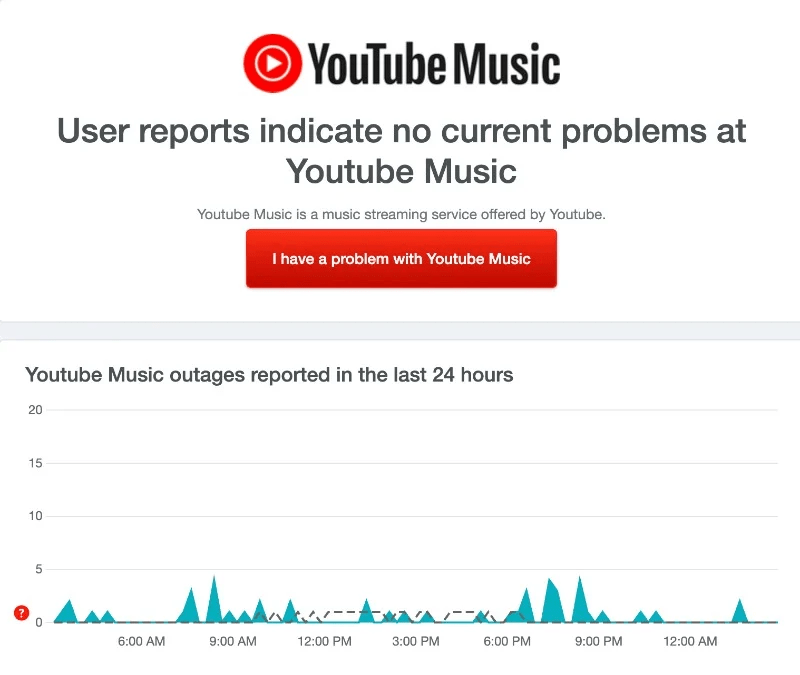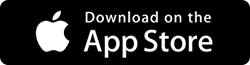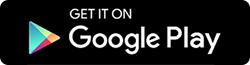YouTube Music adalah layanan streaming populer yang memungkinkan akses ke jutaan lagu dan video musik. Namun, bahkan aplikasi dan platform terbaik pun terkadang mengalami masalah teknis. Jika Anda membuka aplikasi YouTube Music dan mendapati aplikasi tersebut menolak memutar apa pun atau hanya mengalami buffering, ini bisa sangat membuat frustrasi. Namun biasanya ada perbaikan mudah untuk mengatasi kesalahan musik YouTube dan membuat musik Anda berfungsi kembali.

Dalam artikel ini, kami akan menguraikan beberapa masalah YouTube Music tidak berfungsi yang paling umum yang sering dilaporkan pengguna dan kemudian memberikan tips pemecahan masalah untuk membantu memulihkan akses Anda.
Dengan beberapa kali restart sederhana, penyesuaian pengaturan aplikasi, atau penyesuaian pengaturan jaringan, semoga Anda dapat kembali menikmati daftar putar dan stasiun dalam waktu singkat.
Baca juga: YouTube Music Mendobrak Pasar Podcast dengan Peluncuran di AS
YouTube Musik Tidak Berfungsi? Coba Solusi Ini!
Solusi #1: Periksa Koneksi Internet Anda
Koneksi internet yang kuat dan stabil sangat penting untuk streaming tanpa gangguan di YouTube Music. Mulailah dengan mengonfirmasi bahwa perangkat Anda terhubung ke jaringan Wi-Fi yang andal atau memiliki sinyal data seluler yang kuat. Koneksi yang lambat atau terputus-putus dapat mengganggu kelancaran pemutaran musik. Lakukan tes kecepatan untuk memastikan koneksi memenuhi kecepatan yang disarankan untuk streaming musik.
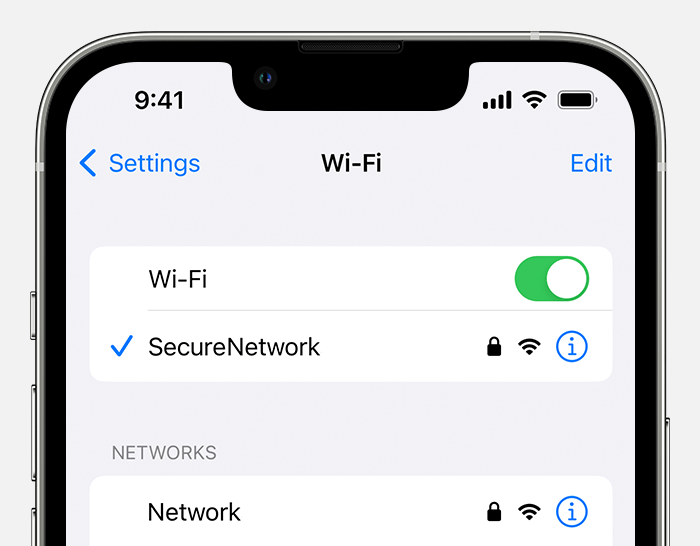
Selain itu, pertimbangkan untuk melakukan perputaran daya pada router atau modem Anda, serta memeriksa batasan penggunaan data untuk aplikasi. Langkah-langkah ini dapat dengan cepat mengatasi masalah konektivitas umum dan menyempurnakan pengalaman YouTube Music Anda.
Baca juga: Google Maps – Memutar Musik dari YouTube Music Saat Bernavigasi (Android)
Solusi #2: Periksa Server YouTube
Terkadang, masalah dengan YouTube Music dapat muncul dari masalah sisi server. Anjurkan pengguna untuk memeriksa apakah server YouTube mengalami waktu henti atau pemeliharaan. Situs web seperti “DownDetector” atau halaman status layanan resmi yang disediakan oleh YouTube dapat menawarkan pembaruan status server secara real-time.
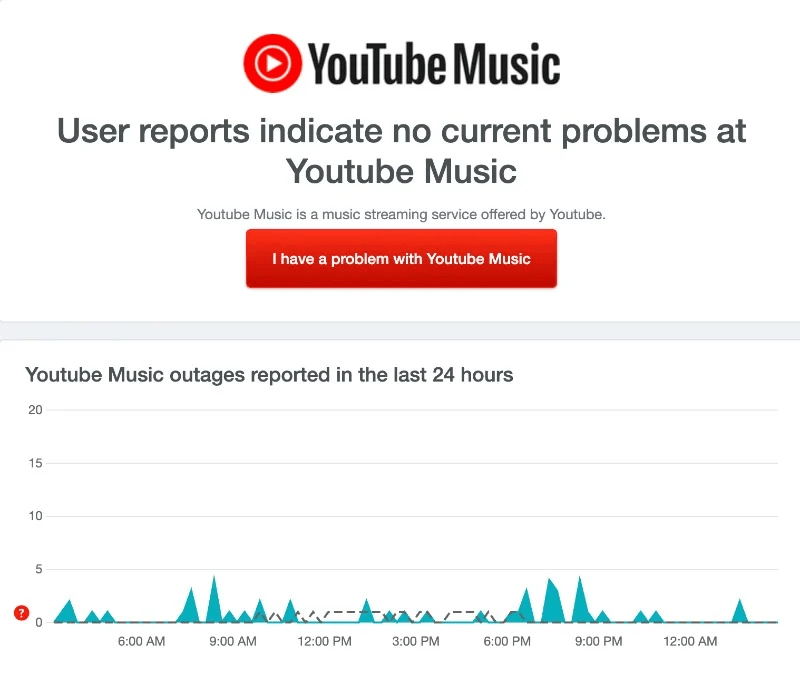
Jika terjadi masalah server yang meluas, sering kali masalah tersebut berada di luar kendali masing-masing pengguna dan memerlukan kesabaran hingga masalah tersebut diselesaikan oleh tim teknis YouTube. Langkah ini membantu pengguna menentukan apakah masalah mereka berasal dari masalah internal atau masalah terkait server yang lebih besar.
Solusi #3: Beralih ke Mode Musik “Audio Saja”.
Jika Anda mengalami masalah saat memutar video atau mengalami buffering terus-menerus, pertimbangkan untuk beralih ke mode “Audio Saja” di YouTube Music. Fitur ini memungkinkan Anda mendengarkan musik tanpa streaming video yang menyertainya, sehingga mengurangi penggunaan data dan bandwidth. Ini sangat membantu ketika koneksi internet Anda mungkin lemah atau terbatas.
Berikut adalah langkah-langkah yang perlu Anda ikuti untuk memperbaiki masalah musik YouTube yang tidak berfungsi:
Langkah 1: Luncurkan aplikasi YouTube Music di ponsel cerdas Anda. Jika musik sedang diputar dan Anda ingin beralih ke pemutaran audio saja, ketuk tab “Audio” untuk melakukan perubahan ini.
Langkah 2: Selanjutnya, akses profil Anda dengan mengetuk gambar profil Anda yang terletak di sudut kanan atas layar.
Langkah 3: Dari daftar opsi, pilih “Pengaturan.”
Langkah 4: Dalam menu Pengaturan, ketuk “Hemat Data.”
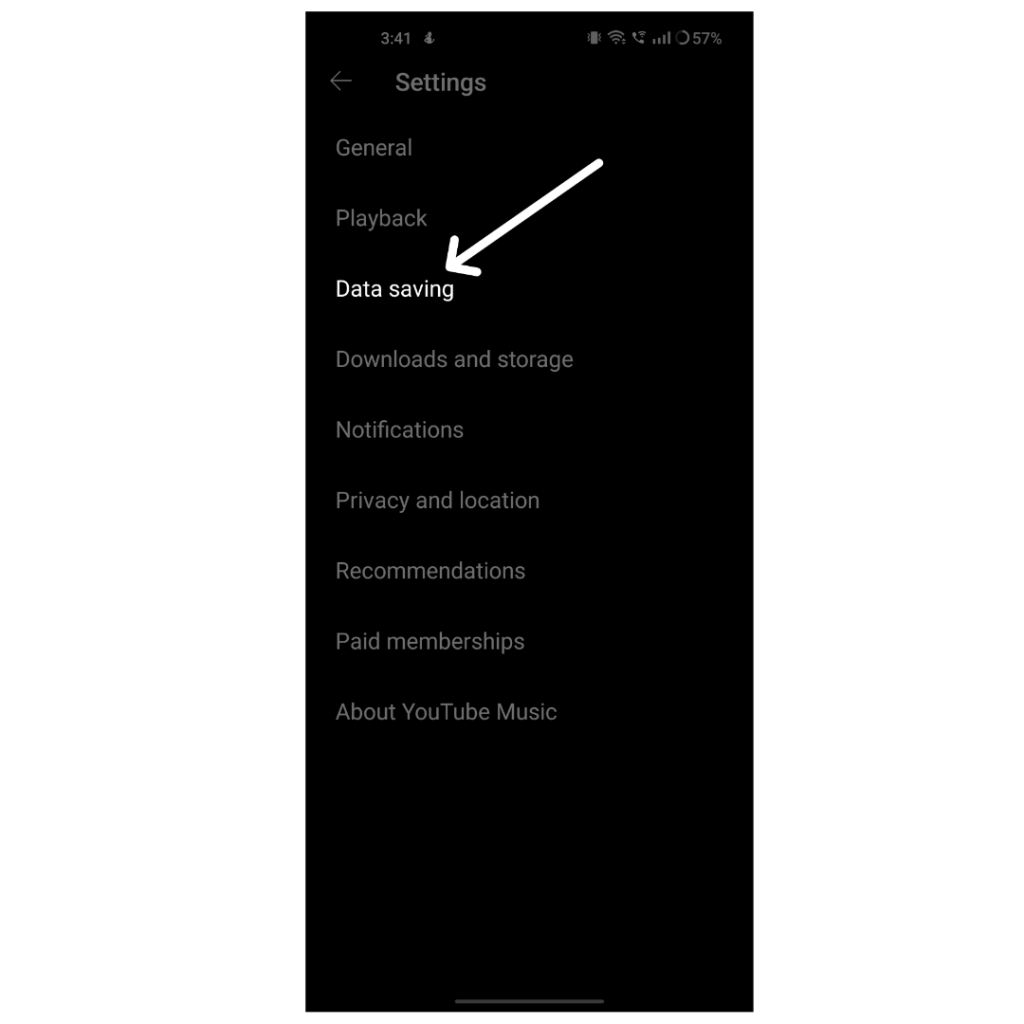
Langkah 5: Alihkan tombol “Jangan putar video musik” untuk mengaktifkan opsi ini. Pengaturan ini memastikan bahwa hanya audio yang akan diputar tanpa disertai video musik.
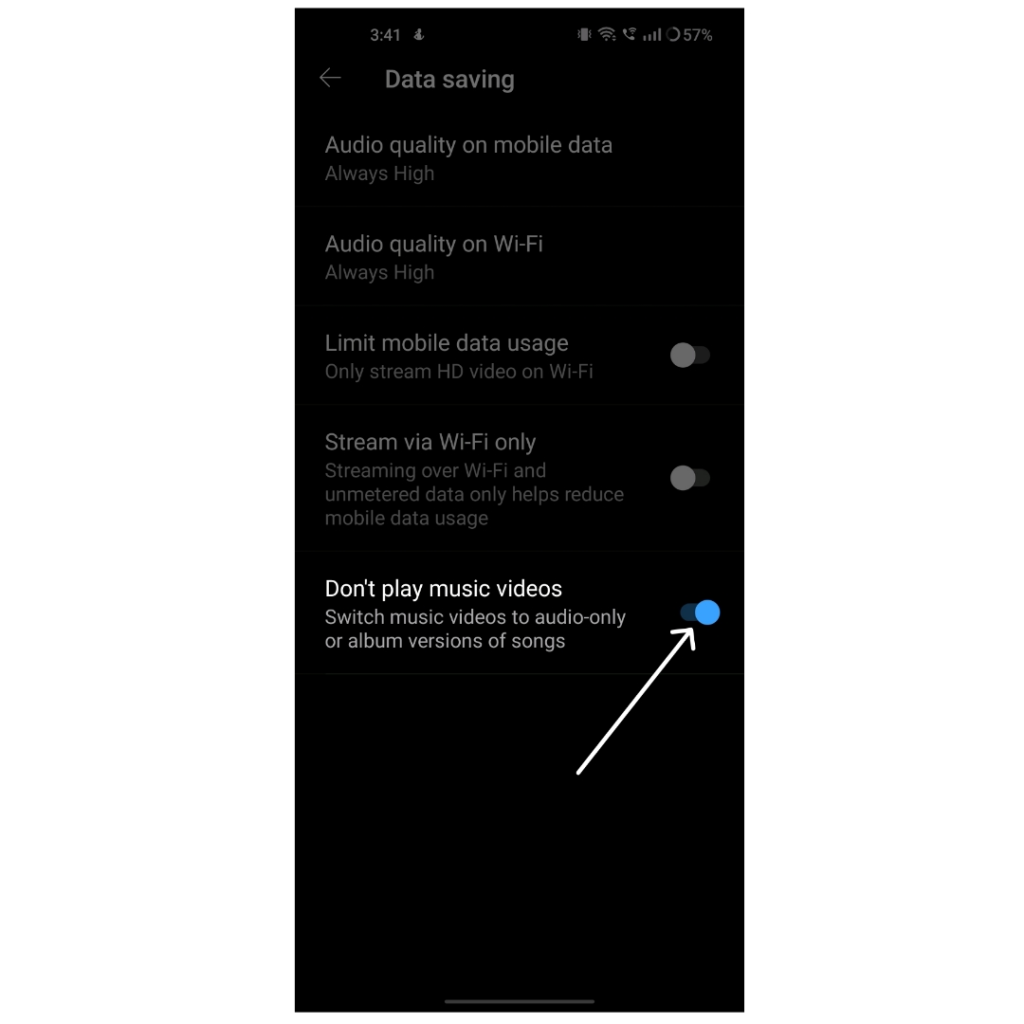
Solusi #3: Matikan Bluetooth
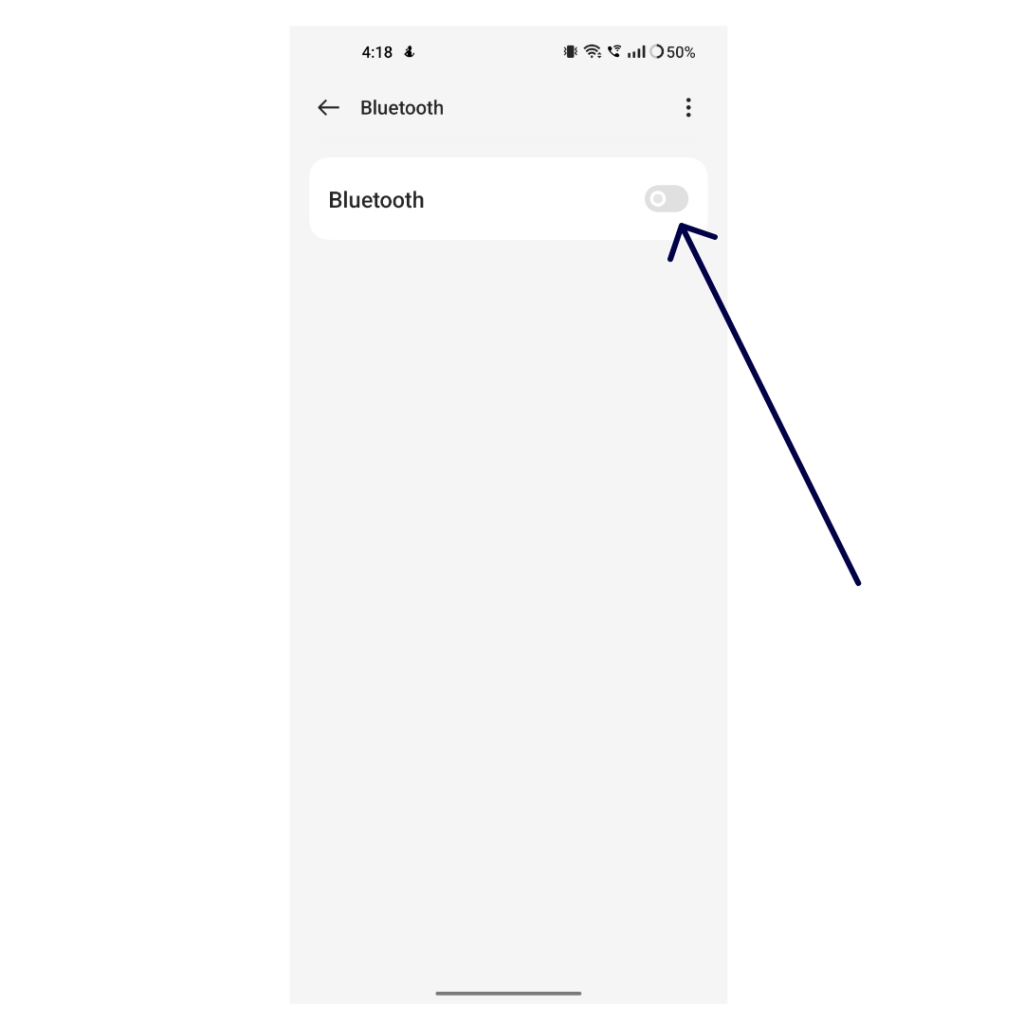
Pastikan untuk memutuskan sambungan dari perangkat Bluetooth apa pun sambil menikmati lagu Anda. Jika saat ini Anda tersambung dengan perangkat Bluetooth di ponsel cerdas Anda, YouTube Music akan terus mengalirkan musik melalui perangkat yang terhubung tersebut, jadi sebaiknya Anda bermain musik dengan speaker atau headphone yang tidak terhubung untuk saat ini!
Baca juga: Cara Streaming Audio Berkualitas Tinggi di Aplikasi YouTube Music
Solusi #4: Nonaktifkan Mode “Wi-Fi Saja”.
Jika Anda mengalami masalah pemutaran saat berada di jaringan seluler, pengaturan aplikasi Anda mungkin membatasi streaming hanya ke Wi-Fi. Untuk mengatasi masalah musik YouTube, ikuti langkah-langkah berikut:
Langkah 1: Luncurkan aplikasi YouTube Music di ponsel cerdas Anda.
Langkah 2: Ketuk gambar profil Anda yang terletak di sudut atas layar. Pilih “Pengaturan” dari menu yang muncul.
Langkah 3: Cari opsi “Penyimpanan data” dan ketuk di atasnya.
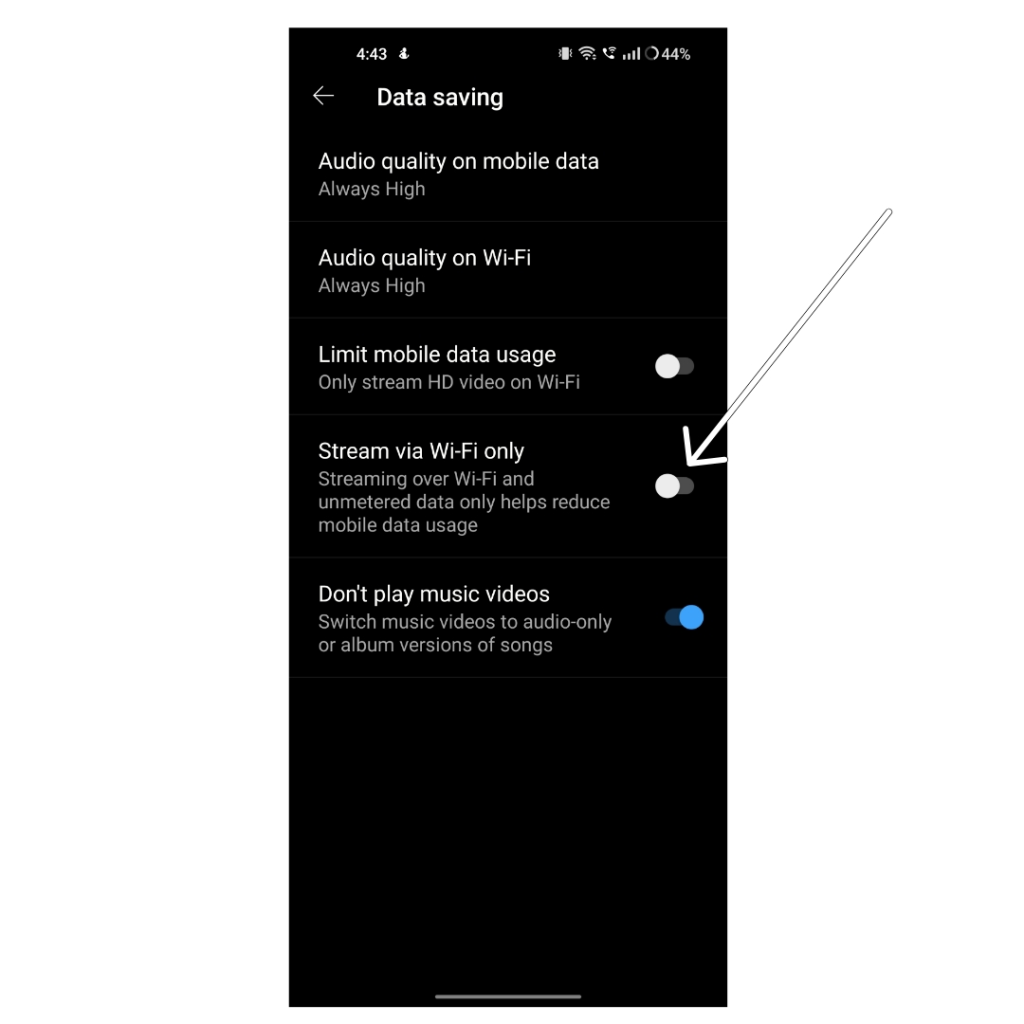
Langkah 4: Matikan opsi “Streaming melalui WiFi Saja”. Ini akan mengaktifkan streaming di jaringan Wi-Fi dan data seluler.
Solusi #5: Izinkan Penggunaan Data Latar Belakang
Jika Anda mengalami masalah dengan YouTube Music, terutama saat aplikasi berjalan di latar belakang, hal ini mungkin disebabkan oleh pembatasan penggunaan data latar belakang. Untuk mengatasi masalah ini, ikuti langkah-langkah berikut:
Android:
Langkah 1: Akses aplikasi Pengaturan di ponsel pintar Android Anda.
Langkah 2: Gulir ke bawah dan pilih “Aplikasi” atau “Aplikasi”, yang mungkin berbeda berdasarkan model ponsel dan versi Android Anda. Jika Anda kesulitan menemukannya, gunakan bilah pencarian di bagian atas menu Pengaturan.
Langkah 3: Cari dan ketuk aplikasi YouTube Music dari daftar aplikasi.

Langkah 4: Dalam pengaturan aplikasi, pastikan opsi berlabel “Nonaktifkan Data Seluler” dan “Nonaktifkan Wi-Fi” dimatikan. Secara bersamaan, aktifkan opsi “Penggunaan Data Latar Belakang.”
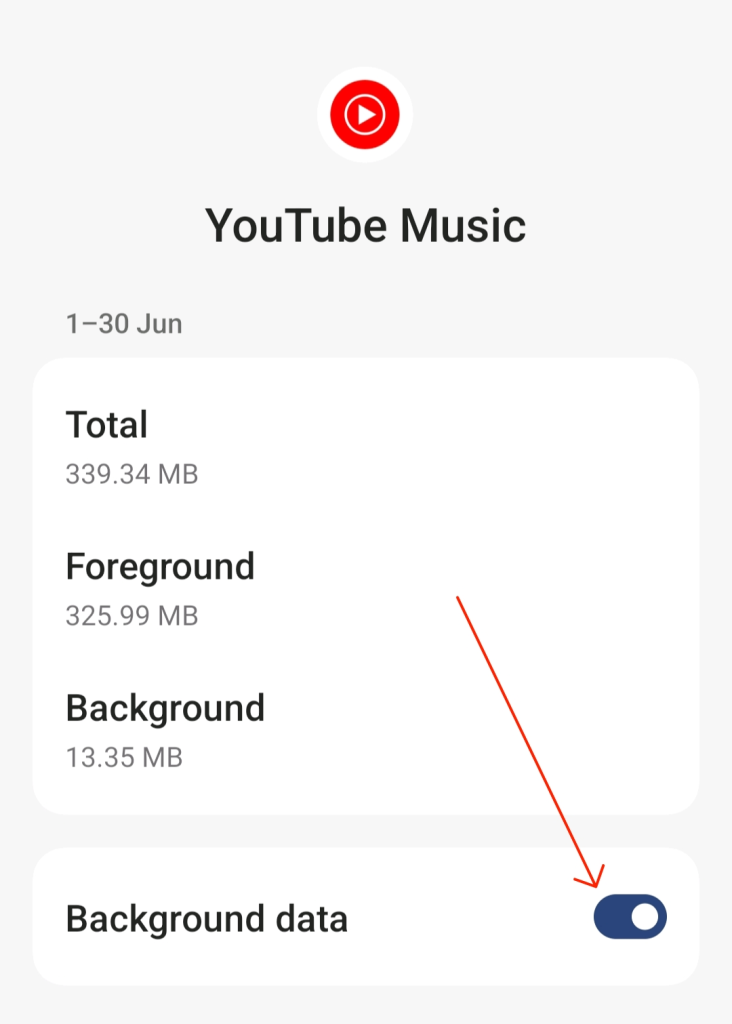
iOS:
Langkah 1: Navigasikan ke Pengaturan> Jaringan dan Internet.
Langkah 2: Pilih 'Penghemat Data'.
Langkah 3: Nonaktifkan opsi 'Gunakan penghemat data' untuk memberikan izin aplikasi untuk penggunaan data latar belakang. Untuk mengelola data latar belakang pada aplikasi tertentu, kembali ke 'Jaringan seluler' dan 'Penggunaan data aplikasi'. Pilih aplikasi yang diinginkan dan aktifkan 'Data latar belakang' untuk itu.
Baca juga: YouTube Music Hadir di Spotify dengan Fitur Lirik Real-Time
Solusi #6: Hentikan Paksa Aplikasi YouTube Music
Menghentikan aplikasi secara paksa adalah solusi cepat dan efektif untuk menyelesaikan masalah terkait aplikasi. Jika Anda mengalami masalah dengan suatu aplikasi, proses aplikasi yang sedang berjalan mungkin menjadi penyebabnya. Memperbaikinya sederhana: hentikan paksa aplikasi untuk memecahkan masalah. Metode ini juga berlaku untuk menyelesaikan masalah pada aplikasi YouTube Music di ponsel cerdas Anda.
Android:
Untuk pengguna dengan versi Android terbaru, cari aplikasi YouTube Music di ponsel cerdas Anda. Tekan lama ikon aplikasi hingga muncul menu, lalu pilih tombol Info (i). Demikian pula, akses pengaturan ponsel pintar Android Anda.
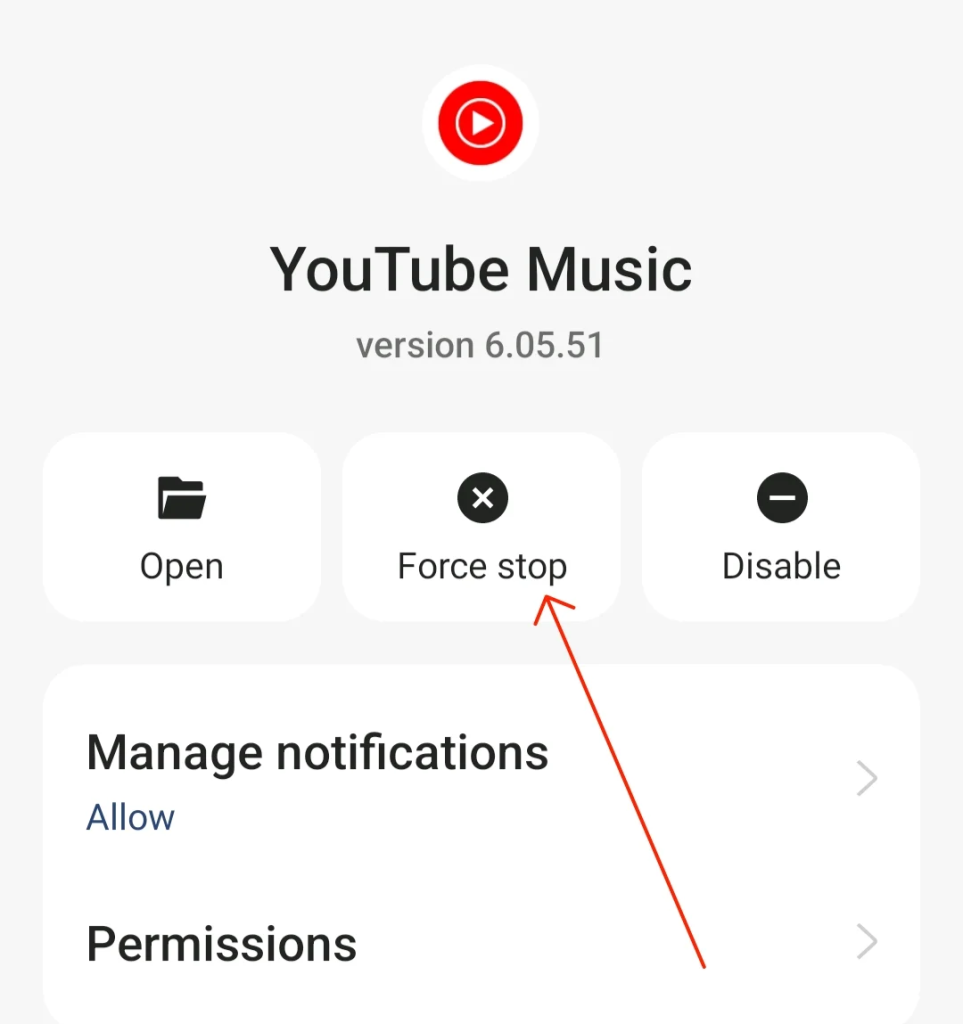
Cari dan ketuk aplikasi YouTube Music dalam pengaturan ponsel Anda. Di bagian “Info Aplikasi”, pilih opsi “Paksa Berhenti” dan konfirmasi tindakan. Proses sederhana ini sering kali dapat mengatasi gangguan atau masalah yang mungkin Anda temui pada aplikasi.
iOS:
Di iPhone, menghentikan paksa aplikasi bukanlah fitur langsung seperti di Android, namun Anda dapat memperoleh hasil serupa dengan menutup paksa aplikasi dari pengalih aplikasi.
Klik dua kali tombol Beranda (untuk iPhone dengan tombol Beranda) atau geser ke atas dari bawah layar (untuk iPhone tanpa tombol Beranda) untuk mengakses pengalih aplikasi. Lalu, geser ke atas pada pratinjau aplikasi untuk menutup paksa. Tindakan ini menghentikan proses aplikasi, yang dapat membantu menyelesaikan masalah atau gangguan tertentu yang mungkin Anda alami.
Solusi #7: Hapus Cache Aplikasi YouTube Music
Menghapus cache aplikasi YouTube Music seringkali dapat menyelesaikan berbagai masalah atau gangguan terkait kinerja. Berikut cara melakukannya:
Android:
Langkah 1: Akses menu pengaturan di perangkat Android Anda.
Langkah 2: Temukan dan pilih “Aplikasi” atau “Aplikasi” di dalam menu pengaturan. Gulir daftar aplikasi yang diinstal dan pilih “YouTube Music.”

Langkah 3: Klik “Penggunaan Penyimpanan” lalu ketuk opsi “Hapus Cache”.
iOS:
Langkah 1: Buka pengaturan pada perangkat iOS Anda.
Langkah 2: Gulir ke bawah dan cari daftar aplikasi yang diinstal. Ketuk aplikasi YouTube Music di daftar.
Langkah 3: Sayangnya, iOS tidak menawarkan opsi langsung untuk menghapus cache aplikasi seperti Android. Tindakan terdekat adalah menghapus dan menginstal ulang aplikasi, yang akan menghapus cache bersama dengan aplikasi itu sendiri. Tekan lama ikon aplikasi YouTube Music di layar beranda, ketuk opsi “Hapus Aplikasi”, lalu instal ulang dari App Store.
Solusi #8: Perbarui Aplikasi YouTube Music
Memastikan aplikasi YouTube Music Anda diperbarui sangat penting untuk mendapatkan performa optimal dan mengakses fitur-fitur terbaru.
- Untuk memperbarui aplikasi di Android, navigasikan ke Google Play Store, pilih “Aplikasi & game saya”, cari YouTube Music, dan ketuk “Perbarui” jika tersedia.
- Untuk pengguna iOS, buka App Store, temukan YouTube Music di profil Anda, dan ketuk “Perbarui” jika pembaruan tersedia.
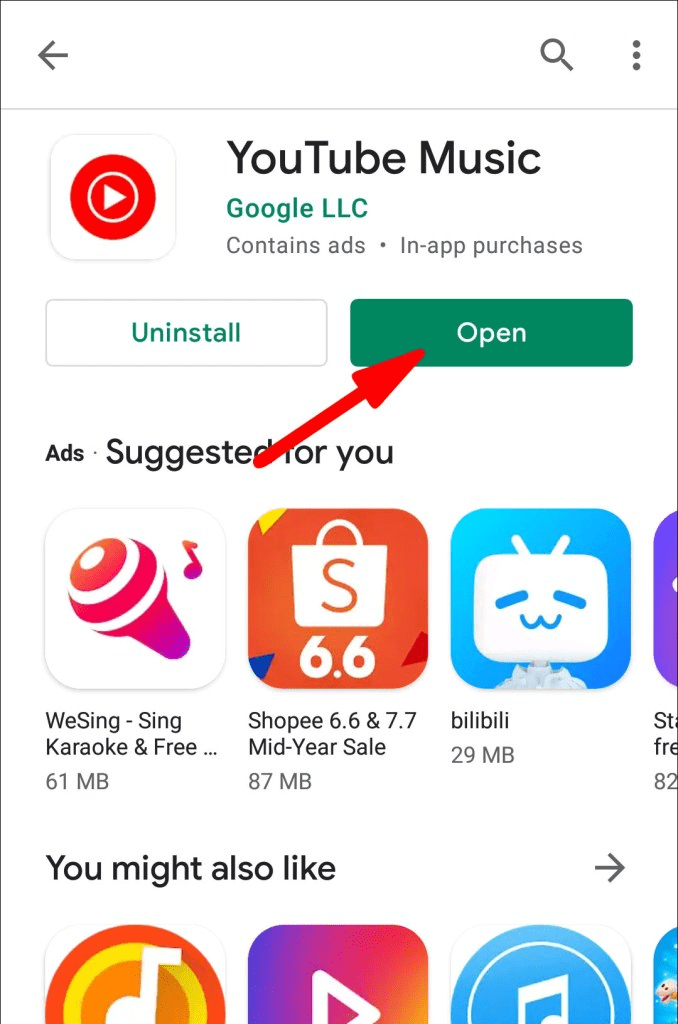
Pembaruan rutin sering kali mencakup perbaikan bug dan peningkatan, memastikan pengalaman pengguna yang lebih lancar dan andal.
Unduh dan Instal Aplikasi Pembersih Ponsel Pintar: Kosongkan Ruang Penyimpanan di iOS dan Android
Seiring waktu, data cache dan file sampah dapat menumpuk, sehingga membebani CPU, RAM, dan penyimpanan ponsel Anda. Menggunakan aplikasi Pembersih Ponsel Pintar dapat membantu memberikan pemeliharaan rutin agar perangkat Anda tetap optimal.
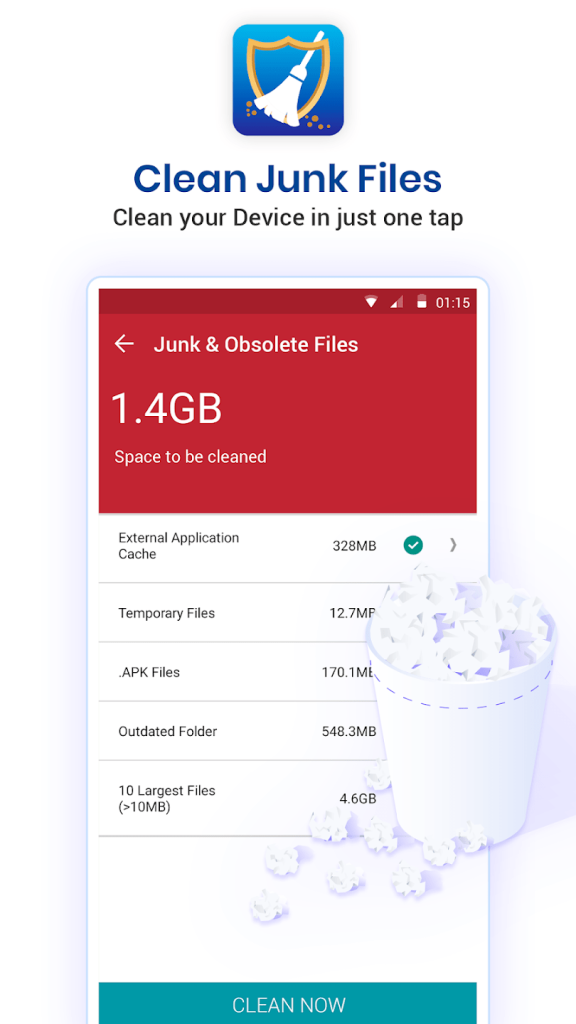
Kami merekomendasikan untuk menginstal aplikasi Pembersih Ponsel Cerdas, pembersih penyimpanan cerdas dan alat pengoptimalan sistem. Pembersih Ponsel Cerdas membersihkan secara menyeluruh file sampah, sisa data aplikasi, penginstal aplikasi yang tidak perlu, dan sumber kekacauan lainnya. Hal ini dapat menstabilkan kinerja perangkat, mencegah masalah aplikasi mogok, dan meningkatkan waktu pemuatan di seluruh layanan seperti YouTube Music.
Unduh untuk iOS –
Unduh untuk Android –
Kesimpulan
Memecahkan masalah teknologi yang membuat frustrasi bukanlah hal yang menyenangkan, tetapi semoga dengan tips yang diberikan dalam artikel ini, Anda sekarang memiliki pemahaman yang lebih baik tentang beberapa masalah umum YouTube Music yang tidak berfungsi dan kemungkinan perbaikan untuk memulihkan akses Anda.
Dengan beberapa penyesuaian sederhana dan kesabaran untuk menemukan sumber masalahnya, Anda akan kembali menikmati daftar putar dan stasiun yang dipersonalisasi tanpa gangguan apa pun dalam waktu singkat. Mengaktifkan dan menjalankan kembali YouTube Music tidak harus menjadi perjuangan yang berat. Ikuti kami di media sosial – Facebook , Instagram , dan YouTube .